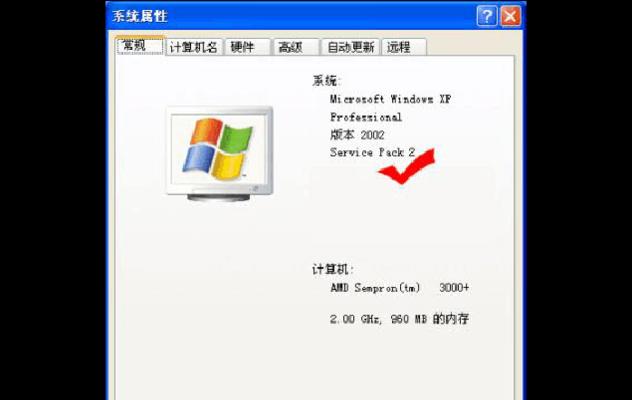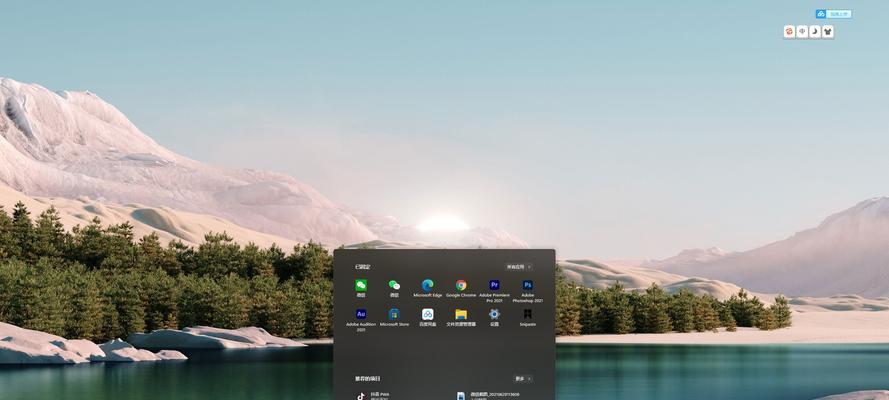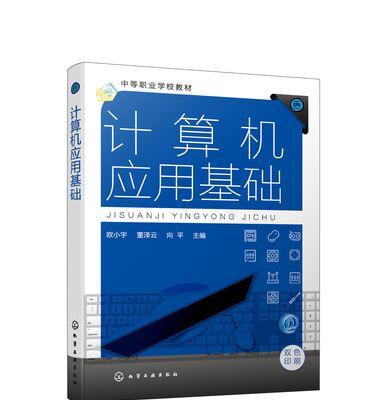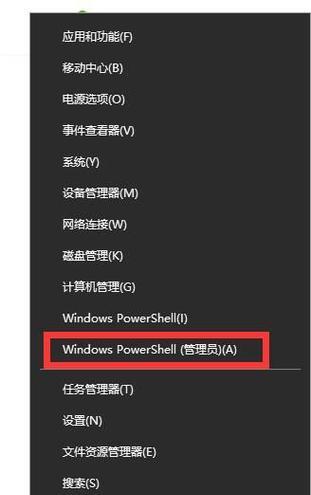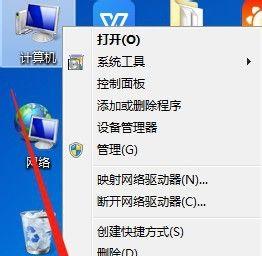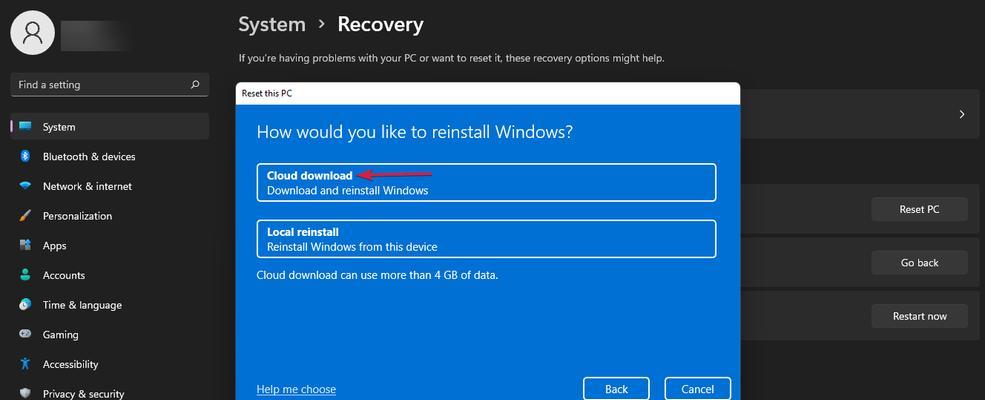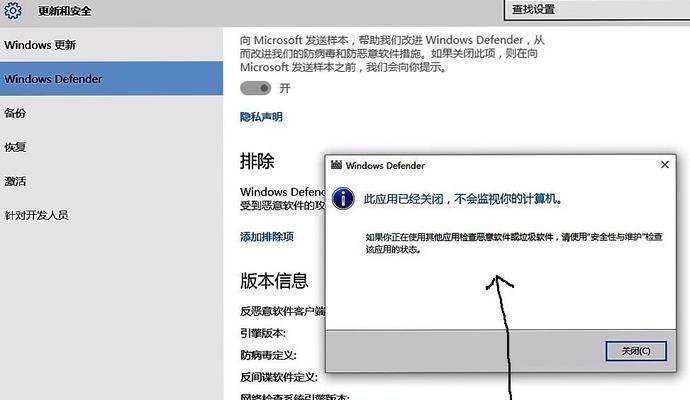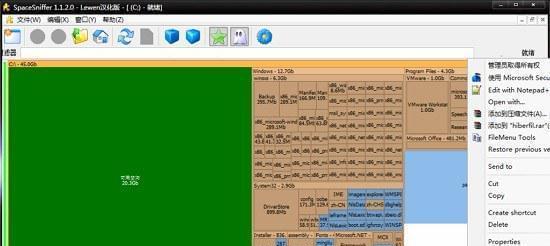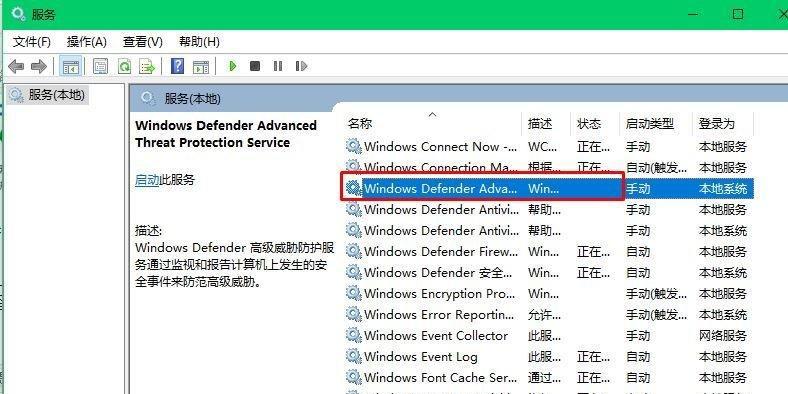在WindowsXP系统下电脑无声音的解决方法是什么?
在使用WindowsXP系统的过程中,遇到电脑无声音的问题可能会让很多用户感到困扰。声音问题可能是由驱动程序、硬件故障或者系统设置不当引起的。本文将详细介绍在WindowsXP系统下解决电脑无声音问题的方法,帮助用户恢复音频输出。
确认问题和初步检查
在采取任何修复措施之前,首先需要确认电脑无声音是系统性问题还是个别程序的问题。以下为初步检查步骤:
1.检查扬声器和耳机:确保扬声器或耳机已经正确连接到电脑,并且没有损坏。
2.检查音量控制:点击任务栏右下角的音量图标,确保音量没有被静音,并且调至合适的水平。
3.使用播放声音测试:点击“开始”菜单,选择“运行”,输入“Sndvol32”,运行声音音量控制程序,检查各路音频输出是否正常。
如果以上步骤检查均无问题,继续进行更深入的诊断。

更新音频驱动程序
音频驱动程序过时或出错是导致电脑无声音的常见原因之一。
1.访问官方网站:前往电脑或声卡的官方网站,下载最新的驱动程序。
2.卸载当前驱动:打开“设备管理器”,找到声卡设备,右键点击卸载。
3.安装新驱动:重启电脑后,系统会自动识别新硬件并安装驱动,或按照下载的驱动安装程序手动安装。

检查系统设置
有时系统设置的更改也会导致声音问题。
1.音量控制:确保系统音量控制没有设置为静音,并且没有被个人防火墙或安全软件限制。
2.音频设备设置:打开“控制面板”>“声音和音频设备”,在“音频”选项卡中检查默认设备和硬件是否正确设置。

硬件检测
如果软件设置没有问题,那么可能是声卡硬件出现了故障。
1.检查声卡插槽:关闭电脑并打开机箱,确认声卡插槽上声卡是否插紧。
2.测试主板集成声卡:如果使用的是独立声卡,尝试将系统设置改为使用主板的集成声卡检查是否可以发声。
3.声卡故障排除:如果声卡明显损坏,那么可能需要更换声卡。
其他可能的原因和解决方法
除了上述问题外,以下因素也可能导致电脑无声音:
1.WindowsXP服务:确保“WindowsAudio”服务正在运行。打开“服务”应用程序并查看该服务的状态,如果未运行则启动。
2.操作系统更新:检查Windows更新,安装所有可用的补丁和更新。
3.病毒或恶意软件:运行杀毒软件检查是否有病毒或恶意软件影响音频输出。
结尾
通过上述方法,多数情况下可以顺利解决WindowsXP系统下电脑无声音的问题。若问题依然存在,可能需要专业的技术支持。在任何情况下,保持细致的检查和逐步排查问题都是解决问题的关键。希望本文能帮助您迅速恢复电脑的音频功能,享受良好的多媒体体验。
版权声明:本文内容由互联网用户自发贡献,该文观点仅代表作者本人。本站仅提供信息存储空间服务,不拥有所有权,不承担相关法律责任。如发现本站有涉嫌抄袭侵权/违法违规的内容, 请发送邮件至 3561739510@qq.com 举报,一经查实,本站将立刻删除。
相关文章
- 站长推荐
- 热门tag
- 标签列表